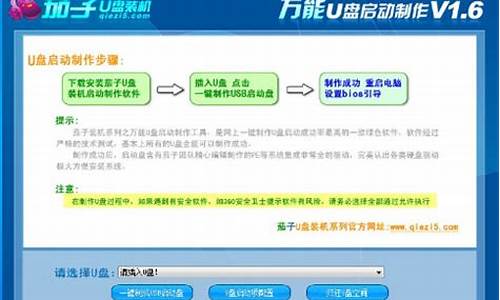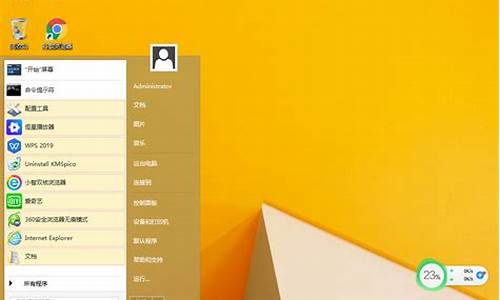1.我电脑上安装了一键ghost,已经备份成功了,以后怎么还原系统呢?
2.电脑有GHO怎样还原系统
3.Win7怎样用GHO文件还原系统?
4.ghost一键装机的详细步骤图解(一键ghost使用教程)
5.Windows7系统一键还原如何操作
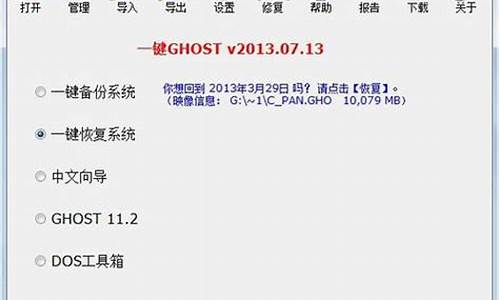
windows7旗舰版一键还原的具体步骤如下:
1、下载?“一键GHOST硬盘版”用压缩工具软件解压,解压后选“setup.exe”文件,即自动把一键还原安装到硬盘中。安装完成后,在桌面和开始菜单将建立程序的快捷方式:
2、备份C盘:
打开“一键GHOST”——点选“一键备份C盘”——?点选“备份”,自动重启进入系统备份进度中,(备份进度中不要手动指定),完成后会自动重启。在我的电脑第一块硬盘最后的一个分区磁盘中,存放着一个隐藏的C盘备份文件夹。
3、检查备份文件:
启动搜索,输入文件名称*.GHO,勾寻搜索“隐藏的文件和文件夹”后回车,隐藏文件夹中所有的GHO文件都能被搜索出来。
4、恢复备份:
打开“一键GHOST”(如果系统瘫痪进不了系统,重启,按键盘F8进安全模式——选正常启动——回车——进“请选择要启动的操作系统”——使用向下方向键选择“WIN?XP”下边的“一键GHOST...”选项——选“一键恢复”)——点选“恢复”——确定,这样就会自动进行恢复进度中,完成后自动重启,将C盘中的数据全部清除,将原先C盘备份的文件恢复到C盘中。
5、重新备份系统:
打开“一键GHOST”——选“一键备份C盘”——选“备份”,自动重启进入系统备份进度中(备份进度中不要手动指定),几分钟后将自动将原备份覆盖,换成新备份。
我电脑上安装了一键ghost,已经备份成功了,以后怎么还原系统呢?
win7系统一键还原的方法主要有两种:
1、操作系统尚能正常运行时的一键还原:
在操作系统能够正常运行时下载安装一键GHOST或一键还原软件,并做好系统备份或下载好系统镜像文件,就能随时一键还原系统。具体操作如下:
(1)安装一键GHOST硬盘版:
(2)运行一键GHOST硬盘版备份系统:在系统还能正常运行时,就选择“一键备份系统”。
(3)一键GHOST还原系统:当系统出现问题时,运行一键GHOST,选择“一键恢复系统”就能将系统恢复到原来备份时的状况(原来的系统是什么版本,恢复的就是什么版本)。如果当时没有备份,也可选择上图中的“GHOST11.2”选项,选择硬盘上的之前下载下来的系统镜像文件GHO(下载的系统是什么版本,恢复的就是什么版本)进行恢复。
2、操作系统不能正常运行时的一键还原:
(1)开机或重启后按F11键或F8键,选择“一键还原”或“一键GHOST”或类似软件,按回车确定。
(2)进入一键还原操作界面后,再选择“分区还原”确定即可。如果以前刚进行过一键备份,则能恢复到备份时的状态。
注意事项:
在为电脑初次安装系统完成后,先安装安全软件如360安全卫士加360杀毒或者金山毒霸之类其它安全软件,进行全盘查杀木马、,再打好系统补丁、安装常用软件,并下载安装使用一键还原工具进行系统备份,以备不时之需。也就是说,以一键还原安装系统的方法是留给有心之人使用的。
电脑有GHO怎样还原系统
(1)一般一键还原GHOST安装成功了,就会在开机画面出现一键还原选择菜单,还会有桌面上出现一个一键还原软件的图标,如果已经备分成功了,哪么当系统出现问题了,有二种还原方法。
(2)第一种:可以进系统的情况下,哪么就可以直接点击桌面的一键还原软件,选择一键恢复系统即可,重启电脑就会自动还原。
(3)第二种:就是不能进系统的情况的,就是开机以后,就出现操作系统选择菜单,选择一键还原软件,然后确定,即会进入一键还原界面,选择自动还原,选择还原,也就是选B,就会自动进入还原的状态。
(4)当然也可以手动还原,一般是这样操作:在开机画面,进入一键还原GHOS软件,然后选择手动还原,然后通过手动依次点击:点击(Local-partition-Form ?Image)选择好你的镜像所在盘符,点确定,然后选择你要还原的盘符,点OK,再选择FAST,就自动还原了。如果删除了备分分区的镜像,哪就没有办法还原系统的。
Win7怎样用GHO文件还原系统?
操作方法如下:
1、下载一键ghost一键还原工具,下载完成后就可以开始安装了,安装过程大约耗时一分钟。
2、使用一键还原之前需要备份操作系统(当然如果有镜像文件的话可以略过此步骤),点击备份按钮,此时电脑会重新启动以来完成备份的操作,备份的时间可能有点长,大概十几分钟到二十分钟左右,请耐心等待。
3、完成备份之后就可以来进行一键还原操作了。此时再次打开一键还原软件,可以看到一键还原按钮已经从灰色变成了可选择状态,用户只需一点便可完成还原系统的操作,今天主要是使用ghost进行一键还原。
4、进行ghost一键还原之前还需要导出备份的镜像文件,打开工具点击导出,指定文件夹,然后点击确定即可。
5、重启电脑,选择一键ghost(当在软件面板选择ghost的时候一样会重新启动电脑),然后一路enter键,便会来到一键ghost主菜单,选择ghost11.2(不同版本的一键还原工具ghost版本可能不一样),进入到ghost操作界面。
6、把光标移动到local选项,点击enter进入,然后选择partition选项,点击enter。之后选择fromimage选项即可进入gho文件选择界面。如果不能使用鼠标操作,可以使用键盘进行选择确认。
7、选择刚才备份gho文件的目录,里面的盘符信息有时候可能会跟平时使用的盘符名称有所不同,例如原来的f盘,到了这里可能变成了e盘,进行选择的时候一定要注意查看是否是想要选择的那个盘符。
8、完成选择之后一路enter键便可以完成了一键还原了。当然默认选择的安装目录是c盘,如果想安装系统的文件不是c盘的话,还需要进行磁盘的选择,在还原系统之前确保已经对资料进行了备份。
ghost一键装机的详细步骤图解(一键ghost使用教程)
1、百度下载"OneKey一键还原"软件,打开软件后,勾选“还原系统”,然后“打开”选择已经下载的GHO文件
2.选择之前备份的GHO文件后点击“打开”
3、勾选C盘(系统盘),并且点击“确定”即可,电脑会自动重启还原
Windows7系统一键还原如何操作
一键ghost是一款功能非常强大的系统安装工具,一键ghost可以直接本地一键安装系统,支持32位下安装64位,下面我们一起来看看ghost一键装机win7的详细介绍吧.
win7是目前比较成熟的操作系统,安装使用win7系统的用户也是非常多,我们知道,电脑在使用一段之间之后,多多少少会出现一些问题,如果出现运行缓慢等影响日常操作的问题,在硬件没有问题的情况下,可以通过重装系统解决,一键ghost可以帮助用户快速重装系统,那么一键ghost重装系统win7步骤是什么呢?下面跟小编一起来学习下一键ghost重装win7教程。
1、下载安装所需系统iso镜像到本地硬盘,右键使用WinRAR等工具解压出来;
2、将最大的gho文件比如win7.gho和一键ghost工具放到同一目录,比如D盘,不要放C盘或桌面;
3、双击打开一键ghost安装工具,选择“还原分区,映像路径选择gho文件,选择系统盘位置,比如C盘,或者根据磁盘容量选择安装位置,点击确定;
4、弹出对话框,点击是,立即重启进行计算机还原;
5、电脑重启后多出OnekeyGhost,自动选择这个选项进入;
6、启动进入到这个界面,执行系统还原到C盘的操作,等待进度条完成;
7、操作完成后,电脑自动重启,继续执行一键ghost安装系统过程;
8、安装过程会有多次的重启过程,最后重启进入全新系统桌面后,一键ghost装系统过程就结束了。
以上就是ghost一键装机的详细步骤介绍啦,希望能帮助到大家。
当Windows7系统崩溃或者出现不可修复的问题时,你是否懂得利用windows7系统自带的系统还原功能进行系统还原呢?windows7系统的备份还原功能就集成在WindowsRE中,全名叫做SystemImageRecovery,而相比XP系统类似鸡肋的系统还原功能,windows7系统还原功能可以像Ghost一样地可以通过制作镜像文件来还原系统。相比起Ghost系统还原,使用这个功能不需要安装第三方软件,属于windows7系统自带功能,电脑开机启动时按F8键即可进入操作界面,同样可以制作成启动U盘来进行还原操作。
第一步:创建备份系统
从控制面板中依次选择“SystemandSecurity→Backupyourcomputer”(系统备份还原选项,备份你的电脑),在这里选择“Createasystemimage”开始进行备份操作,相比起ghost还原这要简单得多,而且用户可以选择把备份文件存放在磁盘的某一个分区中(必须和系统分区在同一个磁盘中)。或者将备份文件直接保存到光盘,不过就目前来说这还不现实,估计是win7系统为蓝光光驱做准备吧。还可以直接将备份文件保存到任意一台局域网中的计算机,这对于在局域网中的办公电脑来说比较合适。需要指出的是无法备份到FAT32格式的分区。默认设置下,创建系统映像时会自动包含操作系统所在的分区,如果没有什么疑问的话,单击右下角的“Startbackup”按钮即可开始备份windows7系统了。
第二步:还原备份系统
选择“SystemImageRecovery”,恢复向导会快速扫描磁盘中的映像文件,这里会列出已扫描到的系统映像文件,如果需要恢复的映像文件在其他的目标路径下,可以选择“Selectasystemimage”进行重新确认。检查无误之后,连续两次单击“Next”按钮,确认之后即可从映像文件恢复计算机系统。
Windows7系统自带的一键还原功能还相对不错,但是时间可能有点久,操作起来还是比较麻烦的。有的windows7系统是不自带的,如果没有自带的,建议用户使用第三方软件来实现一键还原系统。